电脑怎么改显示比例
在当今数字化时代,电脑已经成为我们生活中不可或缺的一部分,有时我们可能会遇到一个问题,就是电脑的显示比例不合适。特别是在使用Windows 10操作系统的电脑上,调整显示比例可能会有点棘手。幸运的是我们可以采取一些简单的步骤来解决这个问题,以确保我们能够获得最佳的显示效果。接下来我将向您介绍一些方法,帮助您轻松地调整Win10电脑的显示比例。
具体方法:
1.运行CAD软件时,由于电脑屏幕原来的显示比例是150%。CAD软件弹出窗口提示降低显示比例。
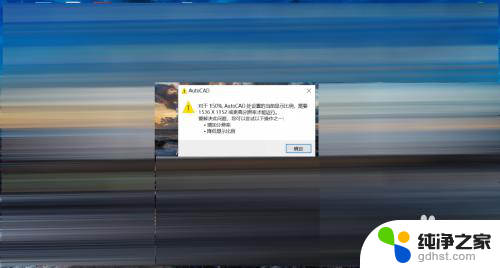
2.点击电脑屏幕左下角的Windows图标,在弹出的菜单列表中点击【设置】。页面进入到【Windows设置】页面。
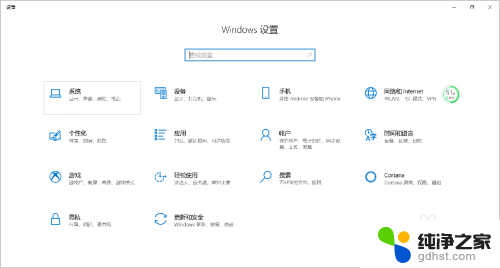
3.在【Windows设置】页面,点击【系统】选项。往下拖动页面,找到【缩放与布局】,更改文本、项目等的大小,点开下拉菜单,由原来的150%,改为100%。
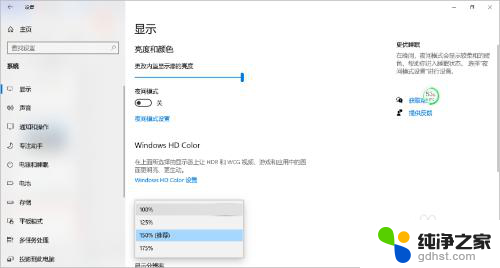
4.将文本、项目等的大小更改为100%后,发现页面的图标都变小了,页面展示的项目内容变多了。
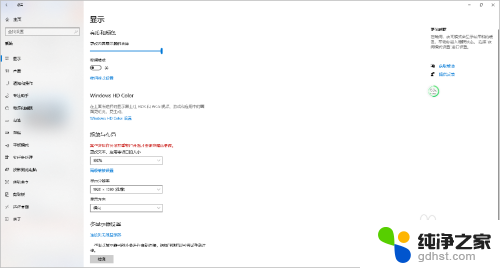
5.回到桌面,重新运行CAD软件,发现原来要求修改显示比例的提示没有了。电脑屏幕显示比例修改完毕。
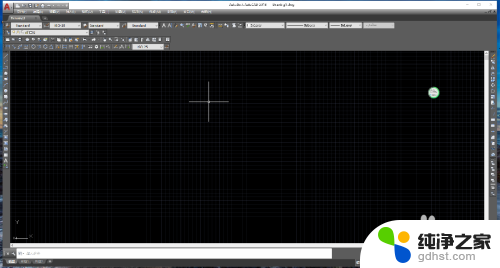
6.总结:
1.运行CAD软件时,由于电脑屏幕原来的显示比例是150%。CAD软件弹出窗口提示降低显示比例。
2.点击电脑屏幕左下角的Windows图标,在弹出的菜单列表中点击【设置】。页面进入到【Windows设置】页面。
3.在【Windows设置】页面,点击【系统】选项。往下拖动页面,找到【缩放与布局】,更改文本、项目等的大小,点开下拉菜单,由原来的150%,改为100%。
4.将文本、项目等的大小更改为100%后,发现页面的图标都变小了,页面展示的项目内容变多了。
5.回到桌面,重新运行CAD软件,发现原来要求修改显示比例的提示没有了。电脑屏幕显示比例修改完毕。
以上就是电脑如何调整显示比例的全部内容,如果你遇到相同的情况,请参照我的方法进行处理,希望对大家有所帮助。
- 上一篇: 注册表查看win10密钥
- 下一篇: 电脑右键怎么添加应用
电脑怎么改显示比例相关教程
-
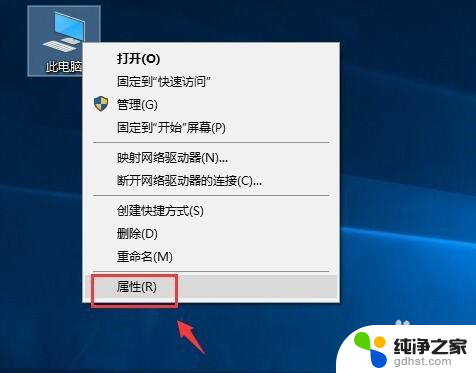 笔记本电池怎么显示百分比
笔记本电池怎么显示百分比2024-03-22
-
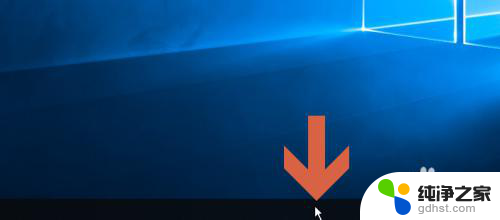 怎么让电脑显示电量
怎么让电脑显示电量2024-05-09
-
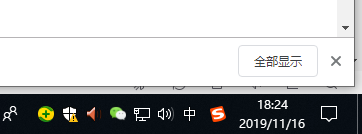 怎么修改时间显示方式
怎么修改时间显示方式2024-05-01
-
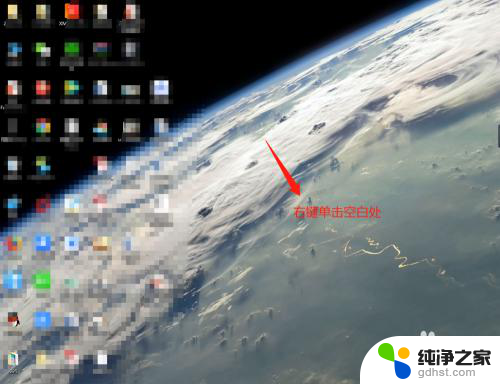 电脑不显示我的电脑怎么办
电脑不显示我的电脑怎么办2023-12-19
win10系统教程推荐